- Quando gli utenti tentano di installare .NET Framework per eseguire efficacemente un'applicazione che lo richiede, viene rilevato l'errore 0x80071AB1.
- Per risolvere il problema, prova ad aggiornare Windows 11, esegui una rapida scansione SFC o esegui un aggiornamento sul posto, tra le altre correzioni elencate di seguito.
- Inoltre, scopri come scaricare .NET Framework 3.5 in Windows 11.
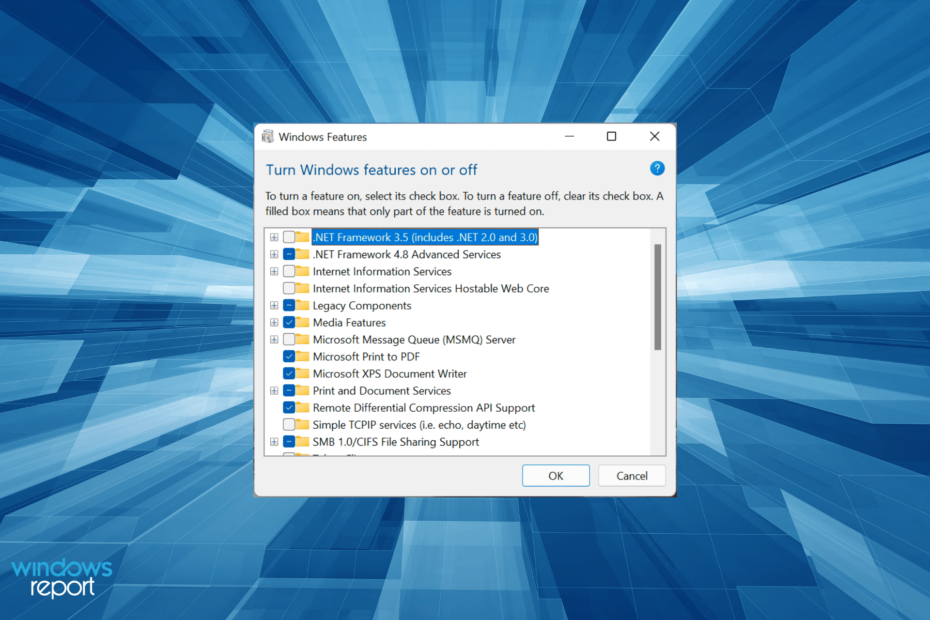
XINSTALLA FACENDO CLIC SUL DOWNLOAD FILE
Questo software riparerà gli errori comuni del computer, ti proteggerà da perdita di file, malware, guasti hardware e ottimizzerà il tuo PC per le massime prestazioni. Risolvi i problemi del PC e rimuovi i virus ora in 3 semplici passaggi:
- Scarica lo strumento di riparazione del PC Restoro che viene fornito con tecnologie brevettate (Brevetto disponibile qui).
- Clic Inizia scansione per trovare problemi di Windows che potrebbero causare problemi al PC.
- Clic Ripara tutto per risolvere i problemi che interessano la sicurezza e le prestazioni del tuo computer
- Restoro è stato scaricato da 0 lettori questo mese
Windows 11, l'iterazione più avanzata di Microsoft, contrariamente all'opinione popolare, è soggetto a errori. E i peggiori sono quelli che influiscono sul funzionamento di base. In questo articolo, discuteremo dell'errore 0x80071AB1.
Si noti che si verifica quando gli utenti tentano di ottenere il framework .NET, ma viene visualizzato invece 0x80071AB1. Ciò rappresenta un grosso ostacolo poiché molte app richiedono che funzionino in modo efficace.
Per correggere l'errore 0x80071AB1 in Windows 11, abbiamo dedicato questo articolo che spiega come funziona .NET Framework insieme ai metodi più efficaci per eliminare l'errore.
Come funziona .NET Framework?
Il .NET Framework, in parole povere, è una raccolta di migliaia di pezzi di codice che aiutano gli sviluppatori a creare un'applicazione. Poiché il codice è accessibile a tutti, gli sviluppatori possono utilizzarlo, ove richiesto, invece di scriverlo da zero.
Oltre a questo, .NET Framework fornisce anche un ambiente di runtime agli sviluppatori per testare le loro applicazioni. Si chiama il Common Language Runtime o CLR, che compila ed esegue il codice.
Possiamo andare per ore solo a discutere di .NET Framework, ma per eliminare l'errore a portata di mano, sarebbe sufficiente una conoscenza di base di esso.
Se hai un'applicazione che richiede questi codici o .NET Framework, è ora di installarla. Nella sezione successiva, ti guideremo attraverso i metodi per risolvere l'errore 0x80071AB1 e ottenere .NET Framework.
Come posso correggere l'errore 0x80071AB1 in Windows 11?
1. Aggiorna Windows 11
- premere finestre + io per lanciare il Impostazioni app e selezionare aggiornamento Windows dall'elenco delle schede nel riquadro di navigazione a sinistra.
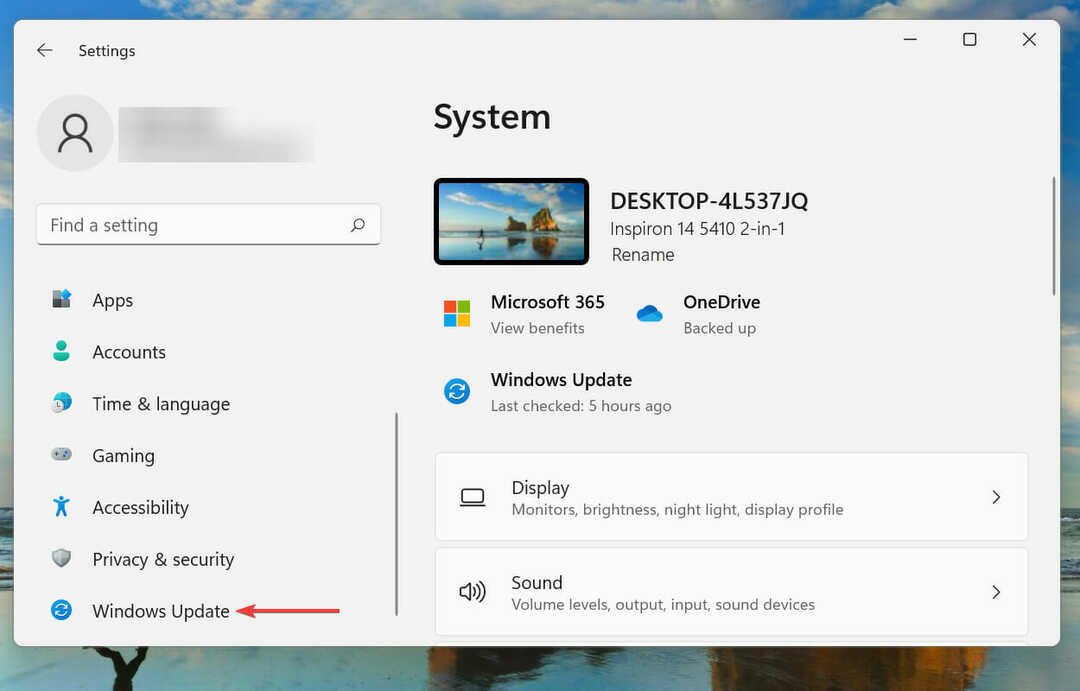
- Quindi, fare clic su Controlla gli aggiornamenti per cercare eventuali aggiornamenti relativi a .NET Frameworke, se ne vengono trovati, scaricarli e installarli.
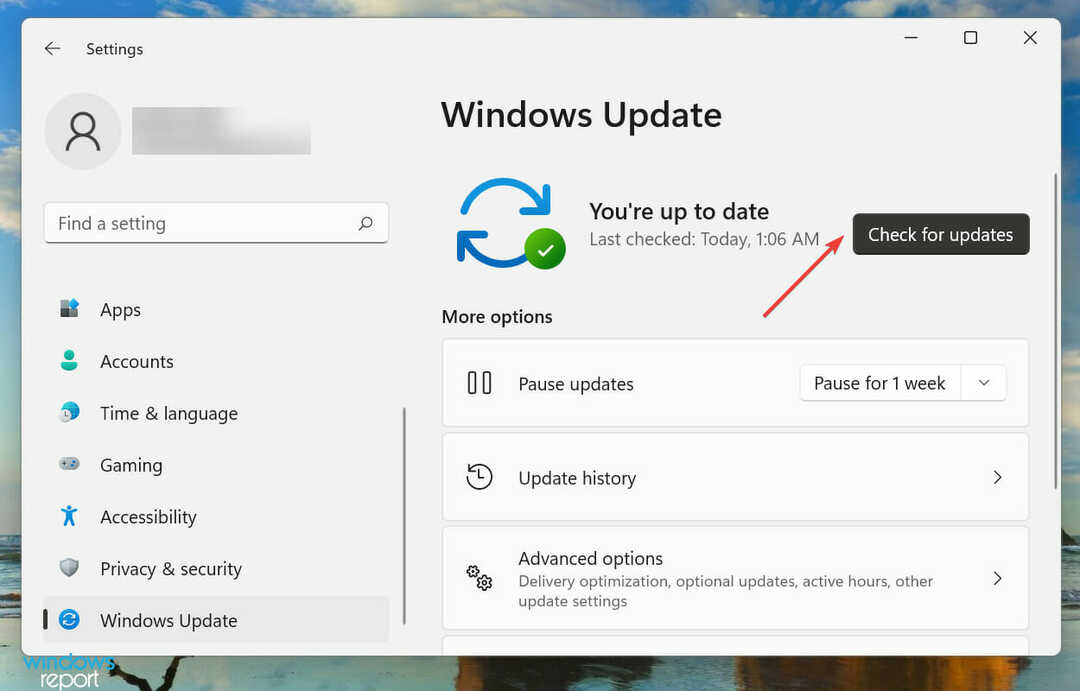
Dopo l'introduzione di .NET Framework 3.5, tutti gli aggiornamenti relativi a questi sono stati rilasciati tramite Windows Update. Quindi gli utenti ora non devono fare altro che controllare regolarmente gli aggiornamenti.
2. Esegui lo strumento di risoluzione dei problemi di Windows Update
- premere finestre + io per lanciare il Impostazioni app e fare clic su Risoluzione dei problemi a destra nel Sistema scheda.
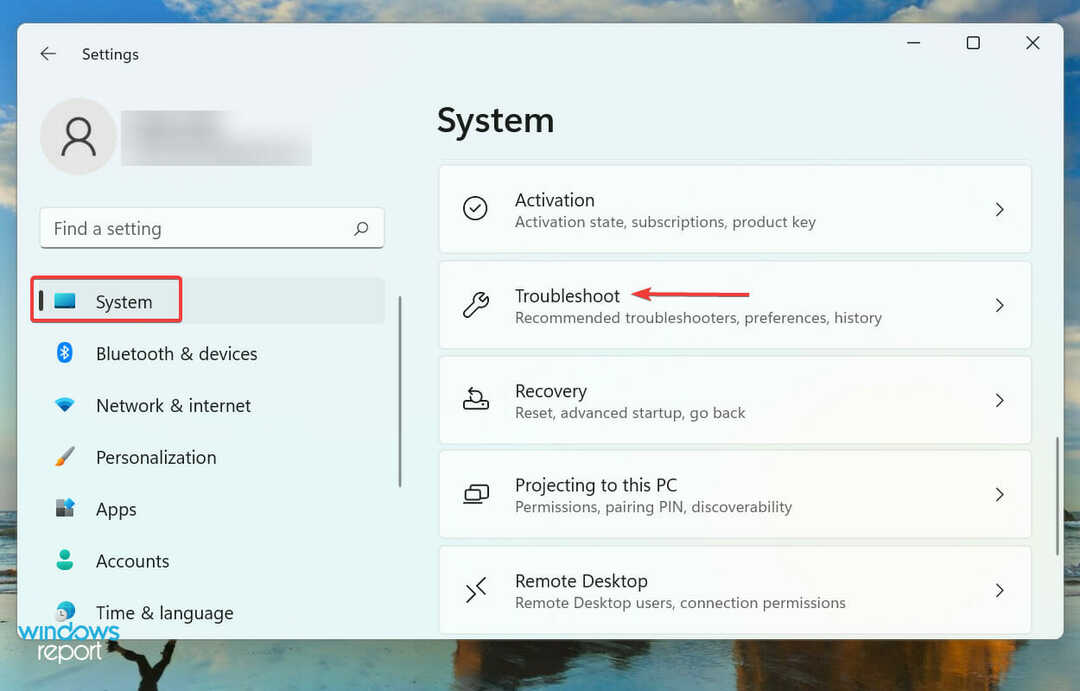
- Clicca su Altri strumenti per la risoluzione dei problemi.
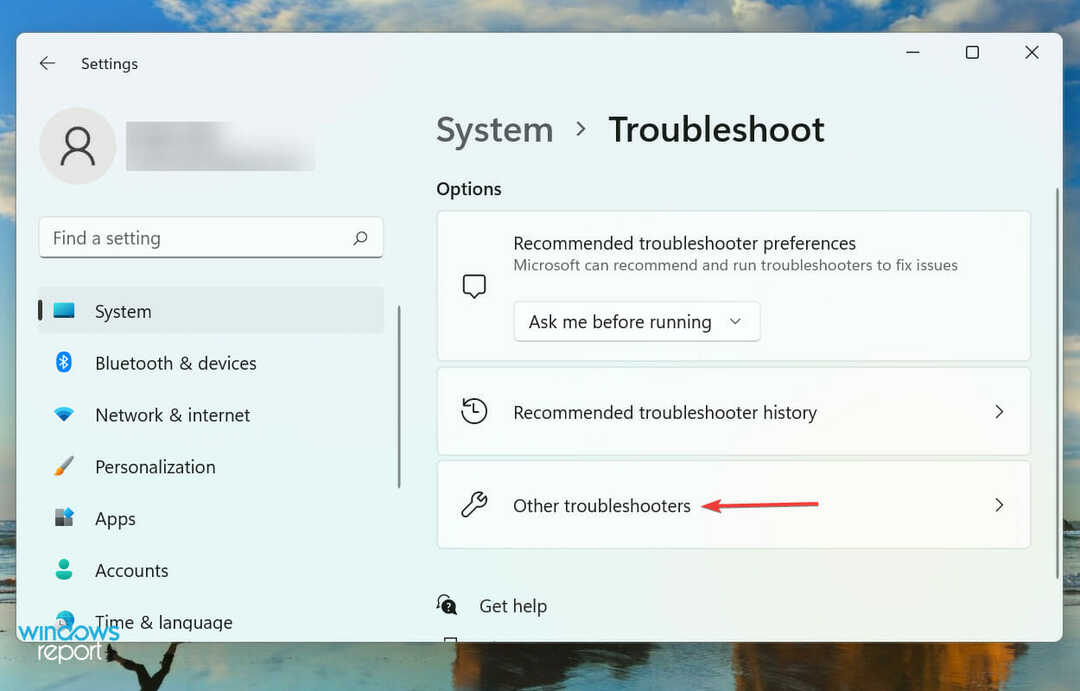
- Ora, individua il aggiornamento Windows voce e quindi fare clic su Correre pulsante accanto ad esso.
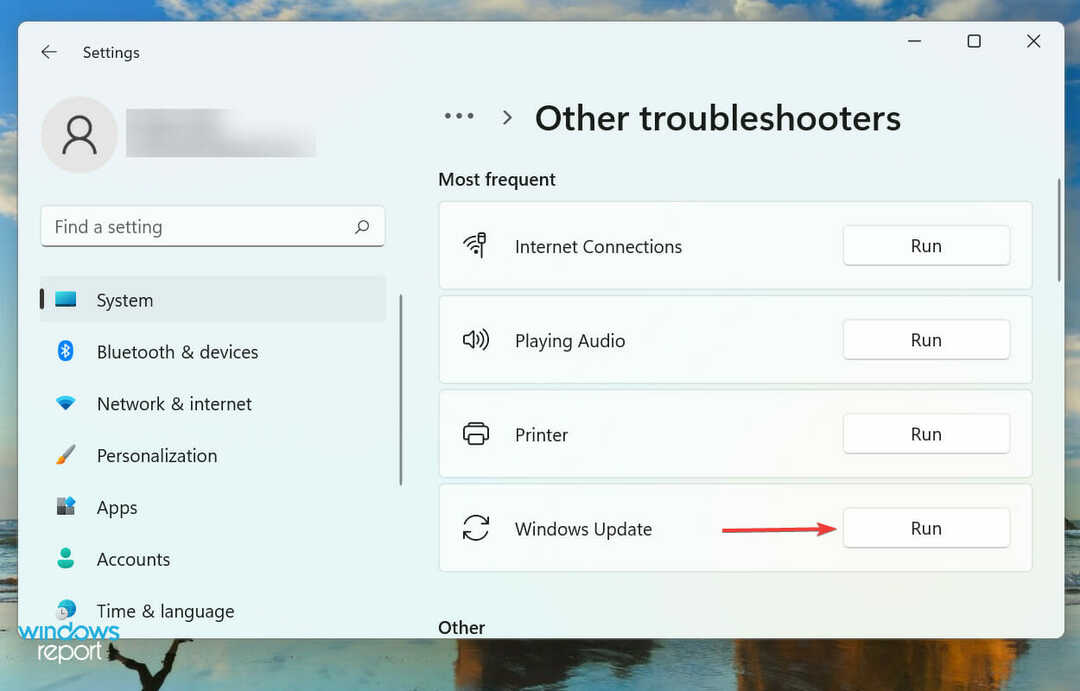
Gli strumenti di risoluzione dei problemi integrati offerti da Microsoft sono abbastanza bravi nell'eliminare una miriade di errori. Se .NET Framework non è apparso in Windows Update nell'ultimo metodo, potrebbe indicare un problema con il processo di aggiornamento stesso.
Pertanto, si consiglia di eseguire lo strumento di risoluzione dei problemi di Windows Update per diagnosticare e risolvere i problemi che impediscono la visualizzazione di .NET Framework nella sezione di aggiornamento.
3. Eseguire una rapida scansione SFC
- premere finestre + S per lanciare il Ricerca menù. accedere Terminale Windows nel campo di testo in alto, fai clic con il pulsante destro del mouse sul risultato della ricerca pertinente e seleziona Eseguire come amministratore dal menu contestuale.
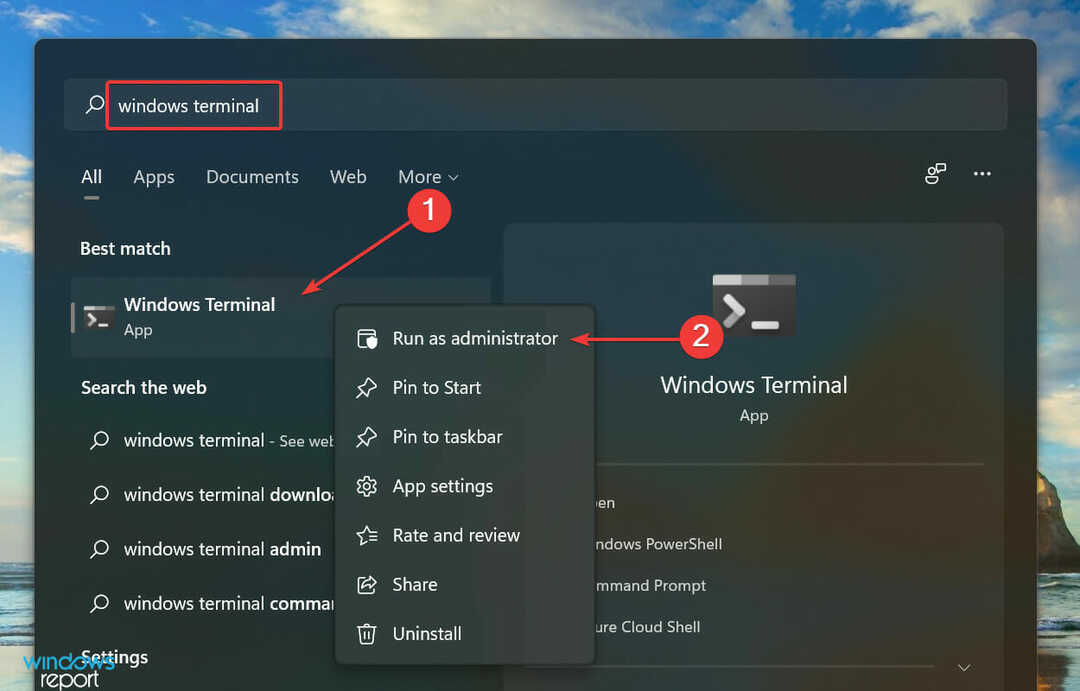
- Clic sì sul UAC (controllo dell'account utente) messaggio che compare.
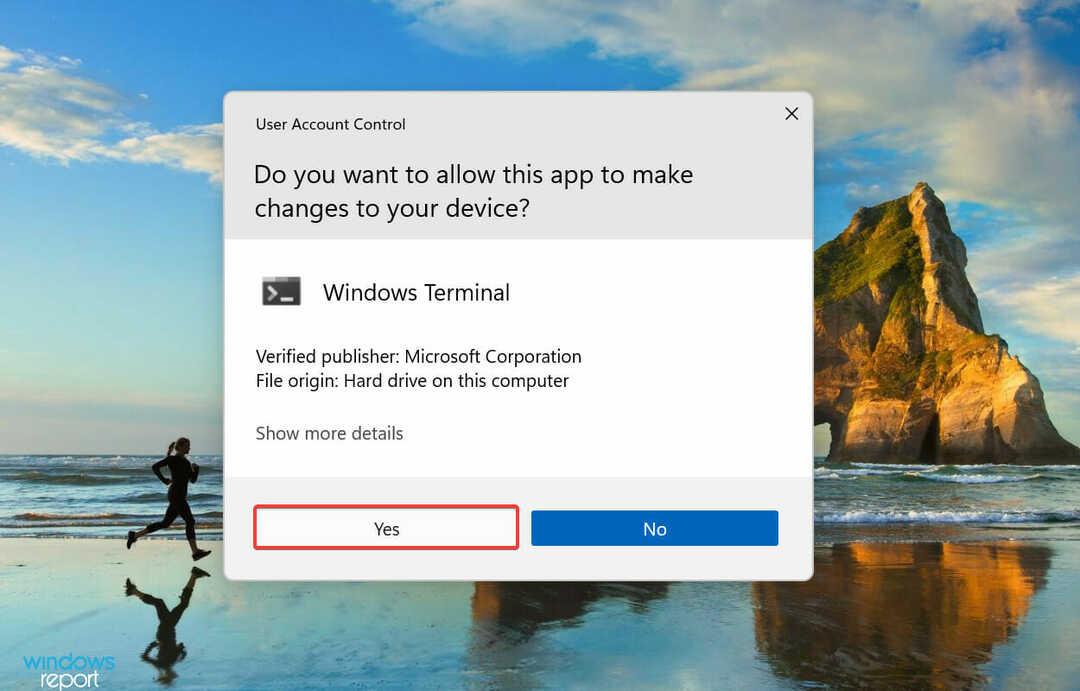
- Quindi, fai clic sulla freccia rivolta verso il basso in alto e seleziona Prompt dei comandi dall'elenco delle opzioni nel menu. In alternativa, puoi colpire Ctrl + Cambio + 2 lanciare Prompt dei comandi in una nuova scheda.
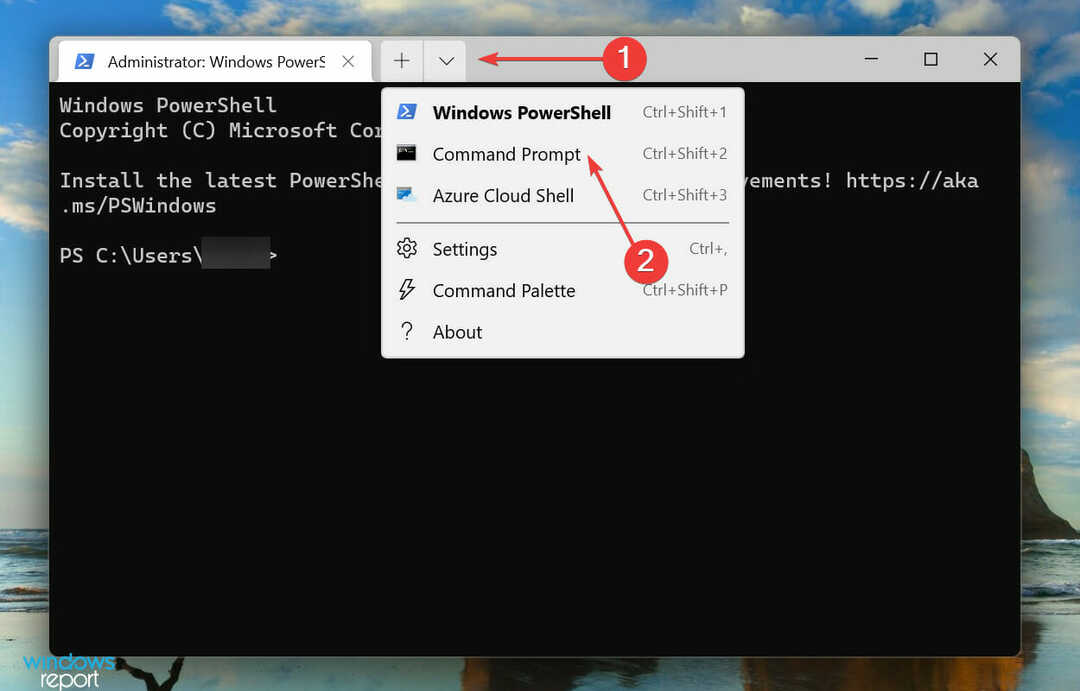
- Digita il seguente comando e premi accedere per eseguire il Scansione SFC:
sfc /scannow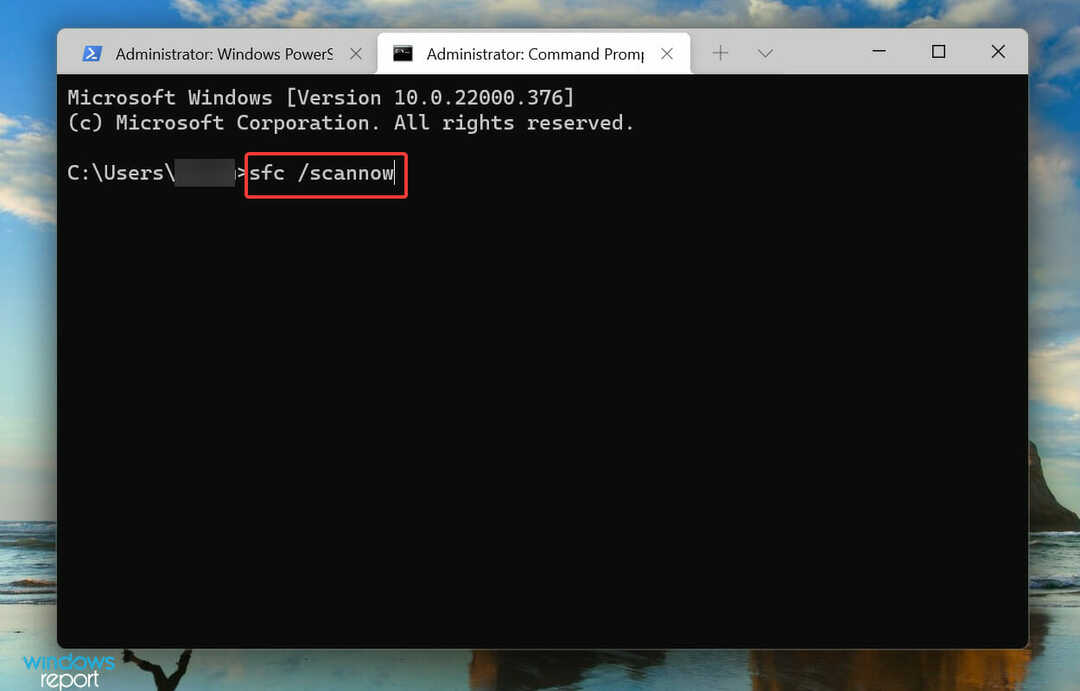
- Attendere il completamento della scansione, riavviare il computer e verificare se l'errore è stato corretto,
La scansione SFC (System File Checker) identifica i file di sistema corrotti e, se ne vengono trovati, li sostituisce con la loro copia memorizzata nella cache memorizzata nel sistema. È noto che i file di sistema danneggiati causano una serie di errori tra cui 0x80071AB1 in Windows 11.
4. Esegui il servizio Windows Update
- premere finestre + R per lanciare il Correre comando, entra servizi.msc nel campo di testo, quindi fare clic su ok o colpisci accedere per lanciare il Servizi app.
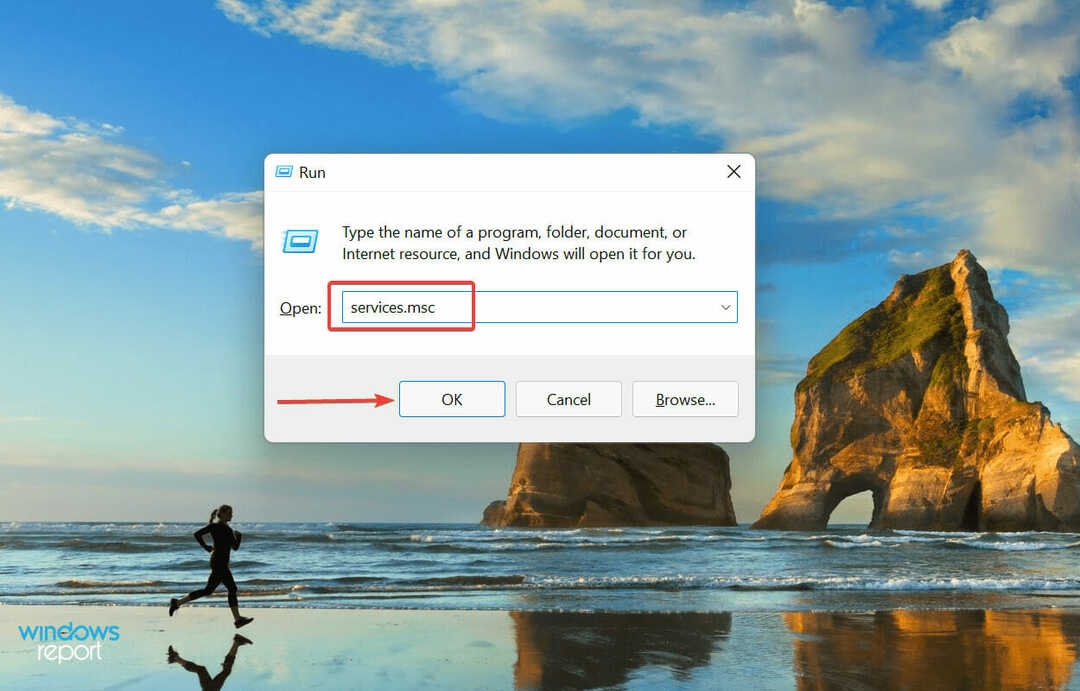
- Ora, scorri verso il basso, individua il aggiornamento Windows servizio e fare doppio clic su di esso per avviare il Proprietà. I servizi qui sono elencati in ordine alfabetico/alfabetico inverso, quindi non dovrebbe essere difficile individuare il servizio.
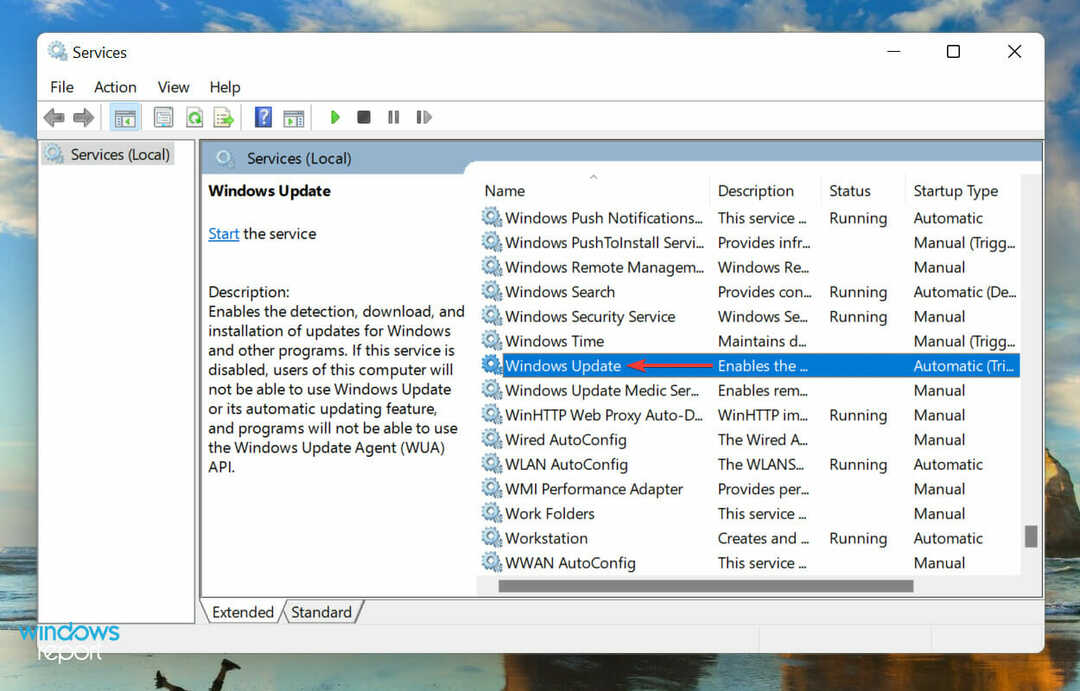
- Clicca sul Tipo di avvio menu a discesa e selezionare Automatico dall'elenco delle opzioni.
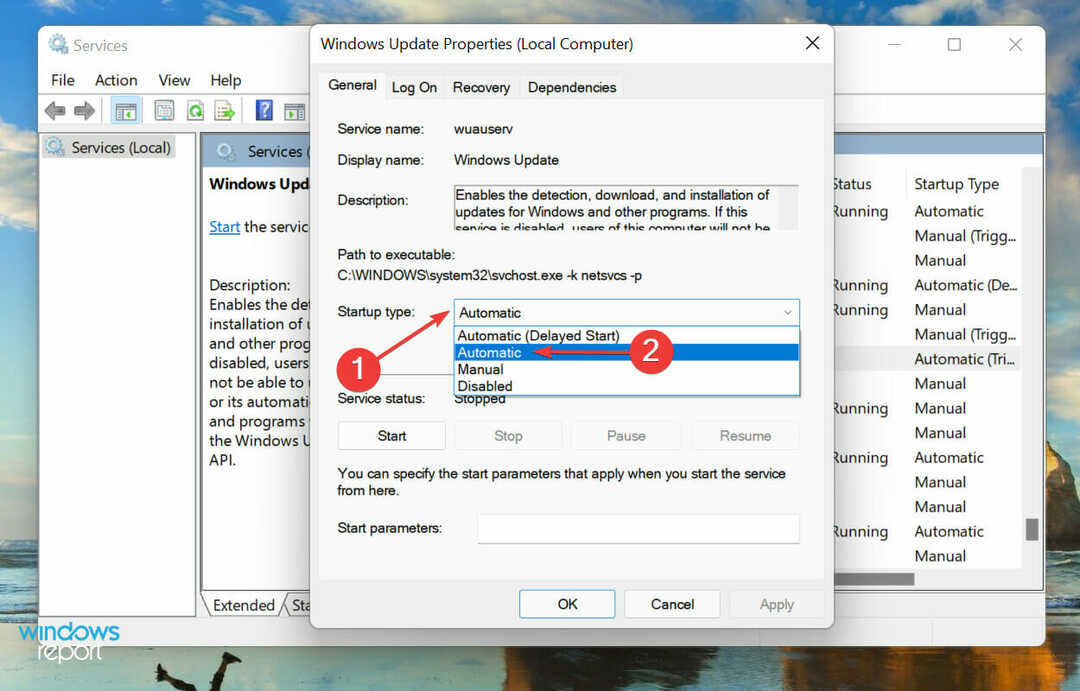
- Se il servizio non è in esecuzione, fare clic su Inizio pulsante sotto Stato del servizio, attendi che venga eseguito e fai clic su ok per salvare le modifiche.
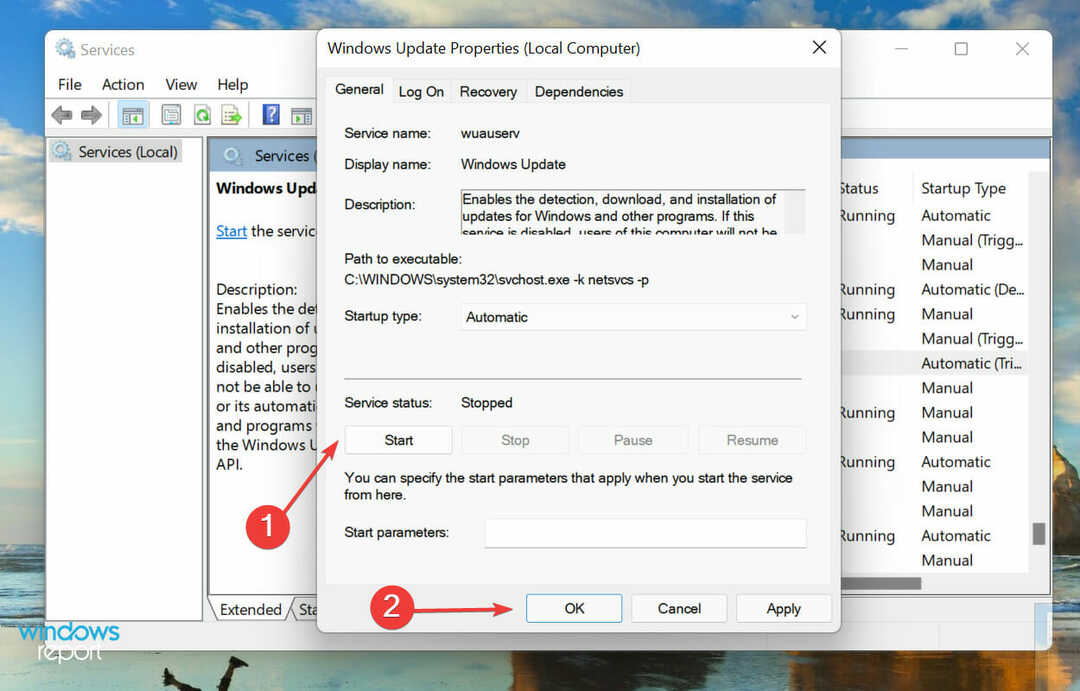
Al termine, riavvia il computer e controlla se l'errore 0x80071AB1 è stato eliminato.
5. Ripristina i componenti di Windows Update
- Fare clic con il pulsante destro del mouse su Inizio icona nel Barra delle applicazioni o premere finestre + X per lanciare il Utente avanzato/Accesso rapido menu e selezionare Terminale di Windows (amministratore) dall'elenco delle opzioni.
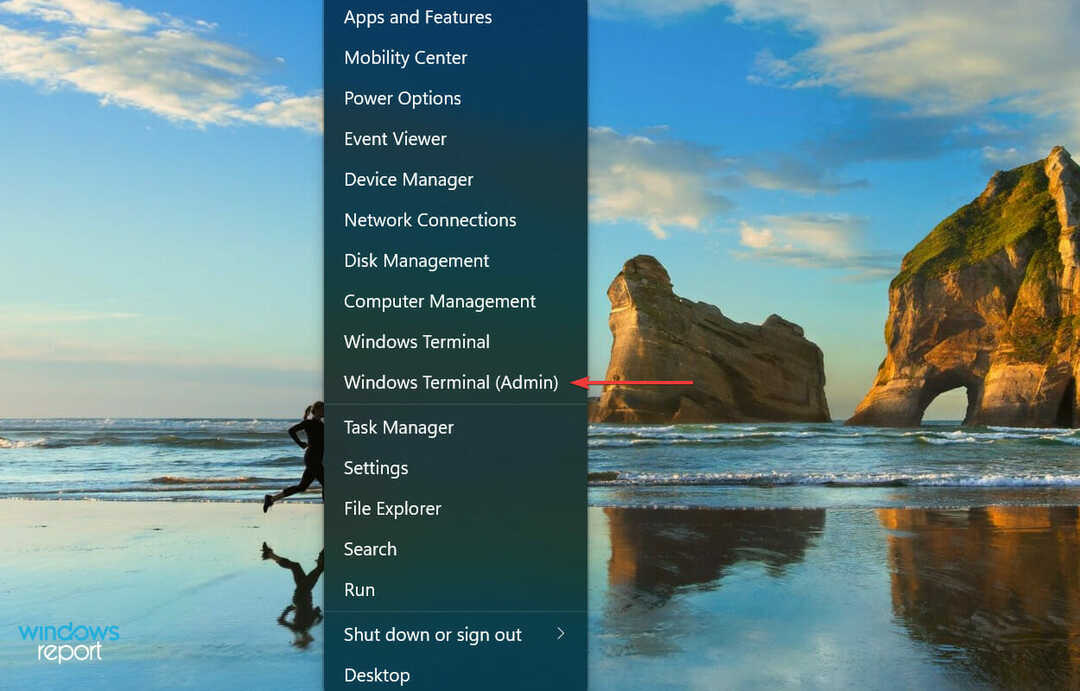
- Clic sì sul UAC (controllo dell'account utente) messaggio che appare.
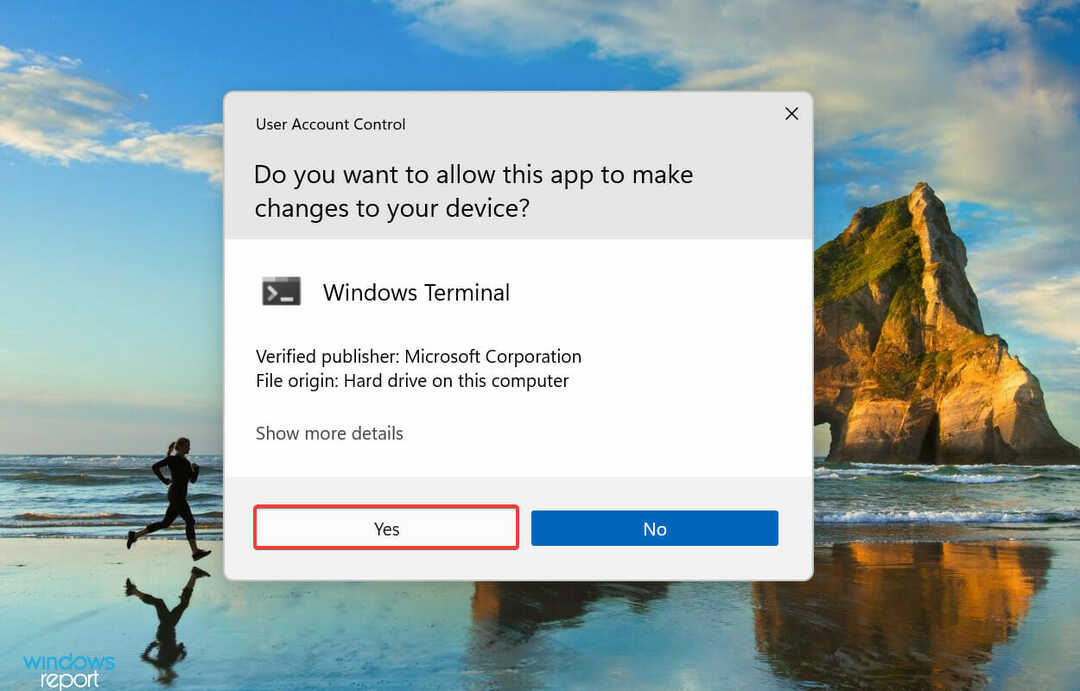
- Fare clic sulla freccia in basso in alto e selezionare Prompt dei comandi dal menu per avviarlo in una nuova scheda.
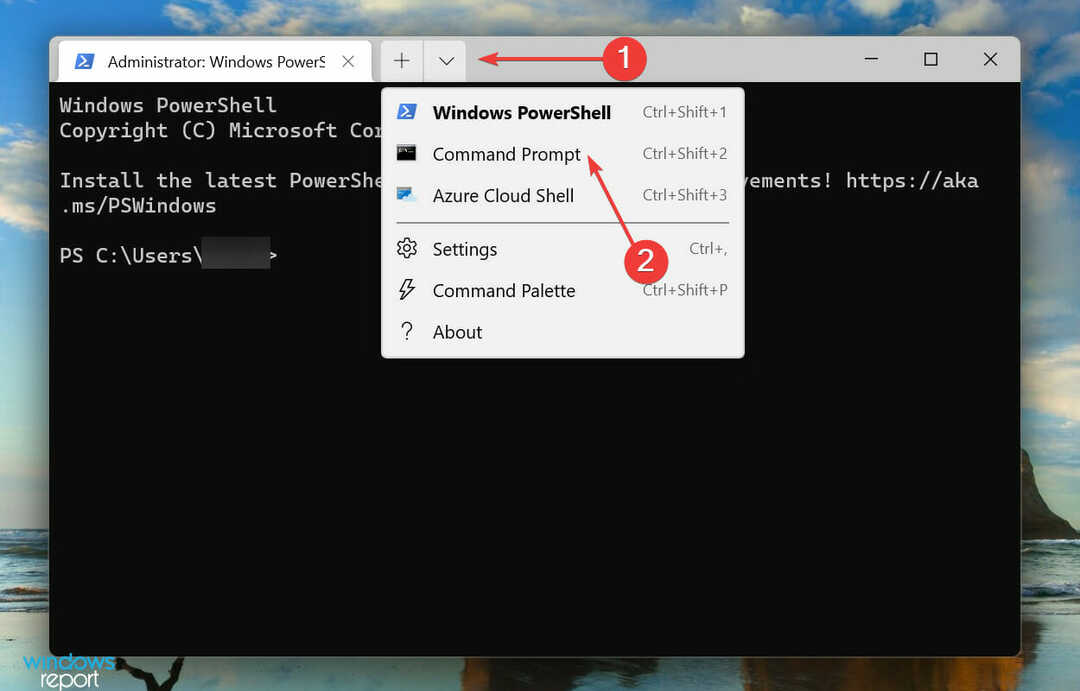
- Ora, inizia a incollare i seguenti comandi uno alla volta e premi accedere dopo ciascuno da ripristinare aggiornamento Windows componenti Questi due comandi interromperanno il servizio BITS e Windows Update:
bit di stop nettinetto stop wuauserv - Quindi, esegui il comando seguente per eliminare il file qmgr*.dat File:
Del "%ALLUSERSPROFILE%Application DataMicrosoftNetworkDownloaderqmgr*.dat" - Se questo è il tuo primo tentativo di ripristino, salta i tre comandi seguenti e vai al passaggio successivo. Nel caso in cui non funzioni, puoi eseguirli nel tentativo successivo:
Ren %Systemroot%\SoftwareDistribution\DataStore DataStore.bakRen %Systemroot%\SoftwareDistribution\Download Download.bakRen %Systemroot%\System32\catroot2 catroot2.bak - Quindi, esegui i seguenti comandi per ripristinare il file BIT e aggiornamento Windows servizio:
sc.exe sdset bit D:(A;; CCLCSWRPWPDTLOCRRCSY)(A;; CCDCLCSWRPWPDTLOCRSDRCWDWOBA)(A;; CCLCSWLOCRRCAU)(A;; CCLCSWRPWPDTLOCRRCPU)sc.exe sdset wuauserv D:(A;; CCLCSWRPWPDTLOCRRCSY)(A;; CCDCLCSWRPWPDTLOCRSDRCWDWOBA)(A;; CCLCSWLOCRRCAU)(A;; CCLCSWRPWPDTLOCRRCPU) - Incolla il seguente comando e premi accedere:
cd /d %windir%\system32 - Ora, esegui ciascuno dei seguenti comandi individualmente per registrare nuovamente i file critici:
regsvr32.exe atl.dll
regsvr32.exe urlmon.dll
regsvr32.exe mshtml.dll
regsvr32.exe shdocvw.dll
regsvr32.exe browserui.dll
regsvr32.exe jscript.dll
regsvr32.exe vbscript.dll
regsvr32.exe scrrun.dll
regsvr32.exe msxml.dll
regsvr32.exe msxml3.dll
regsvr32.exe msxml6.dll
regsvr32.exe actxprxy.dll
regsvr32.exe softpub.dll
regsvr32.exe wintrust.dll
regsvr32.exe dssenh.dll
regsvr32.exe rsaenh.dll
regsvr32.exe gpkcsp.dll
regsvr32.exe sccbase.dll
regsvr32.exe slbcsp.dll
regsvr32.exe cryptdlg.dll
regsvr32.exe oleaut32.dll
regsvr32.exe ole32.dll
regsvr32.exe shell32.dll
regsvr32.exe initpki.dll
regsvr32.exe wuapi.dll
regsvr32.exe wuaueng.dll
regsvr32.exe wuaueng1.dll
regsvr32.exe wucltui.dll
regsvr32.exe wups.dll
regsvr32.exe wups2.dll
regsvr32.exe wuweb.dll
regsvr32.exe qmgr.dll
regsvr32.exe qmgrprxy.dll
regsvr32.exe wucltux.dll
regsvr32.exe muweb.dll
regsvr32.exe wuwebv.dll
10. Ora, esegui il seguente comando per ripristinare Winsock:netsh winsock reset
11. L'ultimo passaggio è riavviare il BIT e aggiornamento Windows servizio. Esegui i seguenti due comandi per farlo:bit di inizio nettoinizio netto wuauserv
Dopo aver ripristinato i componenti di Windows Update, controlla se l'errore 0x80071AB1 è stato corretto e sei in grado di ottenere .NET Framework in Windows 11.
6. Esegui un aggiornamento sul posto
NOTA
- Crea un'unità USB avviabile per Windows 11.
- Una volta creato, collegare l'unità al sistema. Ora, premi finestre + e per lanciare il Esplora filee fare doppio clic sul file di avvio chiavetta USB.
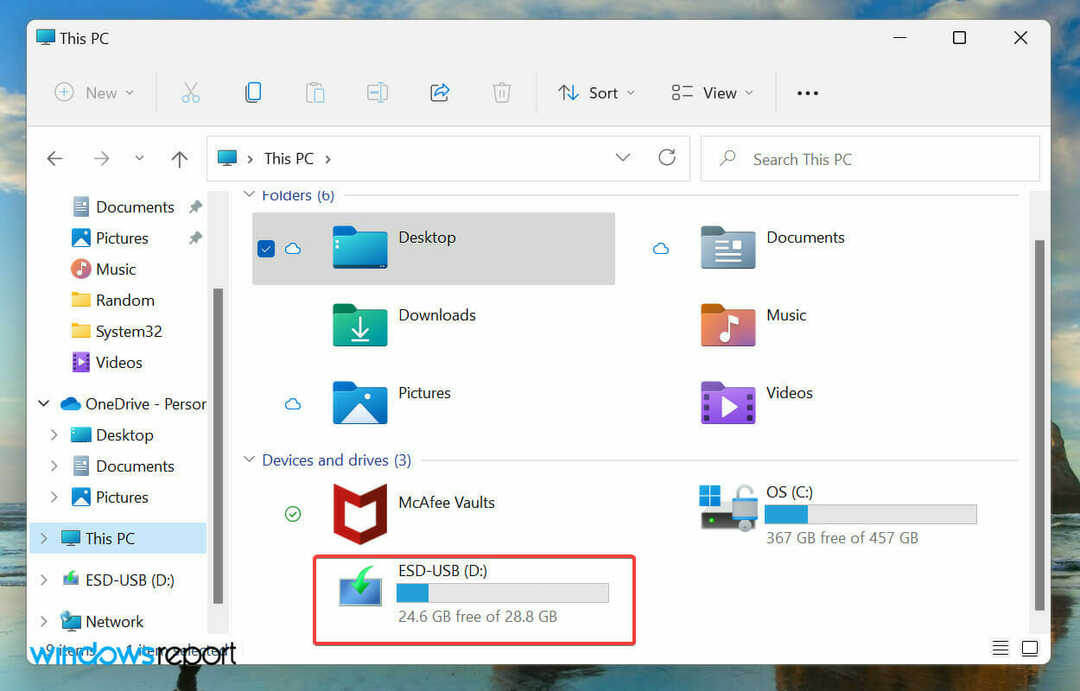
- Fare doppio clic su setup.exe file per avviarlo.
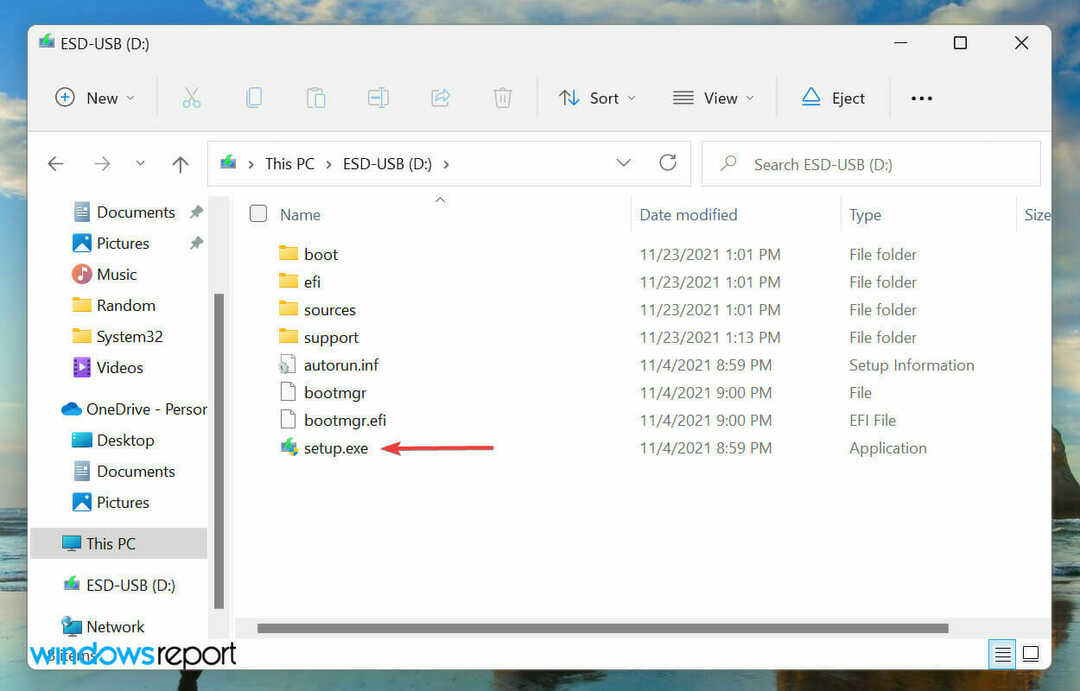
- Clic sì sul UAC (controllo dell'account utente) richiesta.
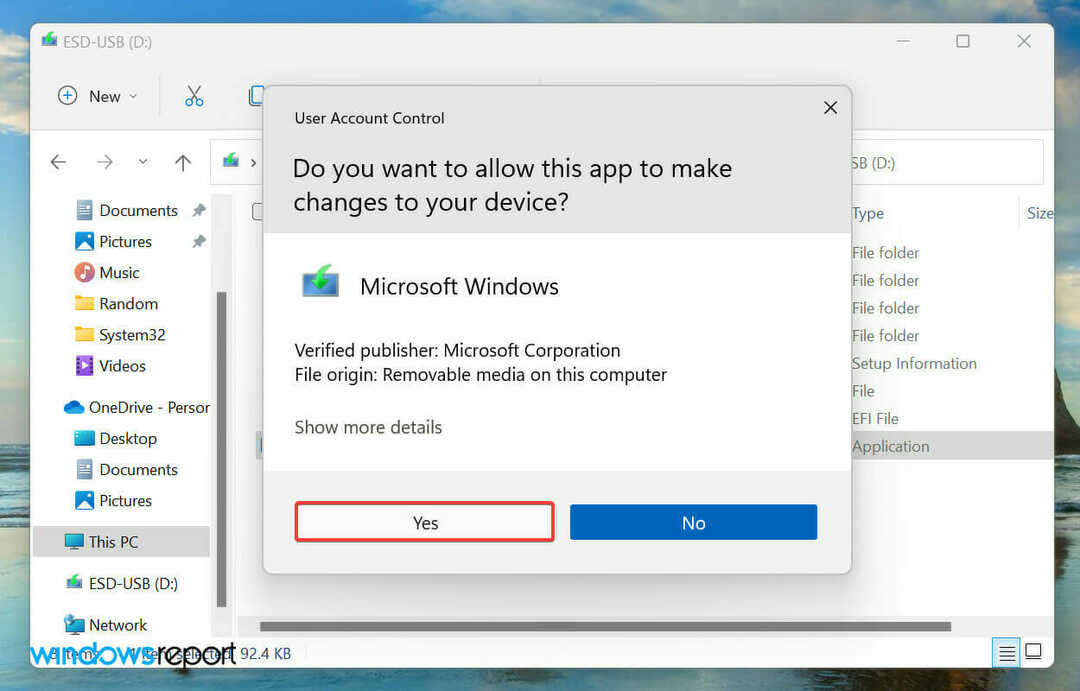
- Clicca su Modifica il modo in cui il programma di installazione scarica gli aggiornamenti.
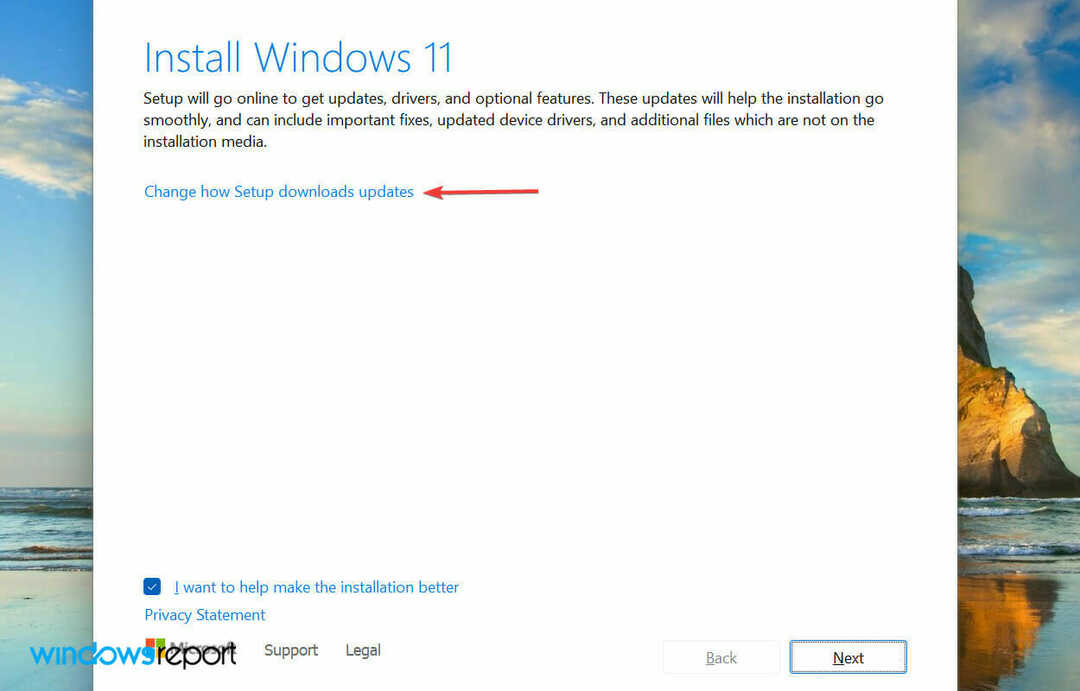
- Quindi, seleziona Non adesso e fare clic su Prossimo per mantenere il processo di riparazione semplice e veloce.
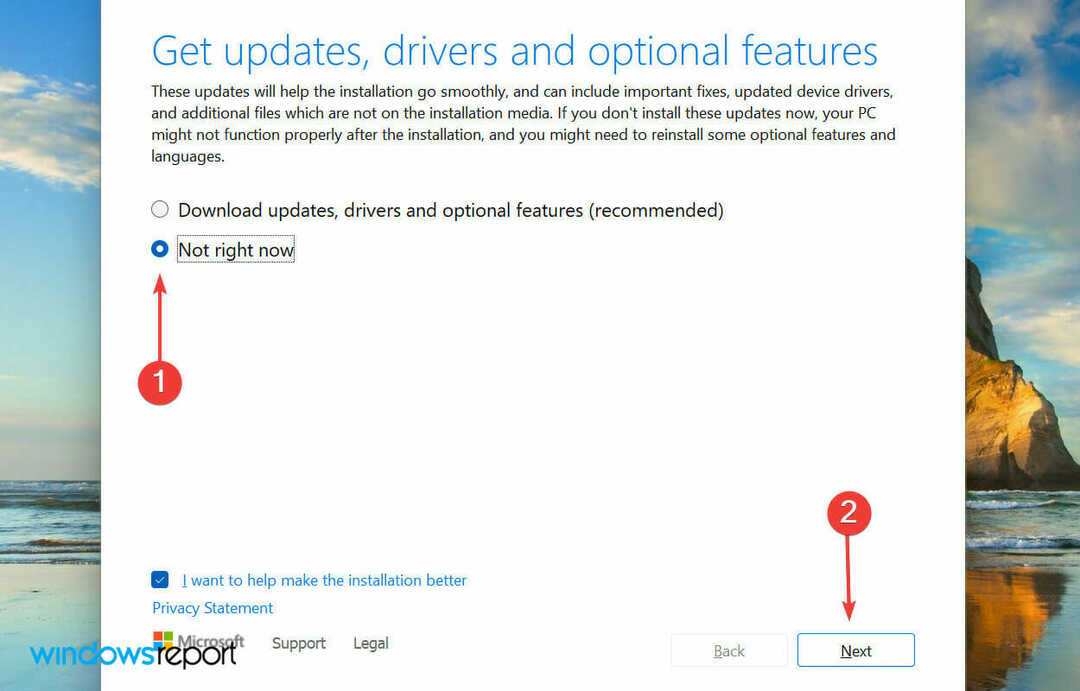
- Clic Accettare in fondo.
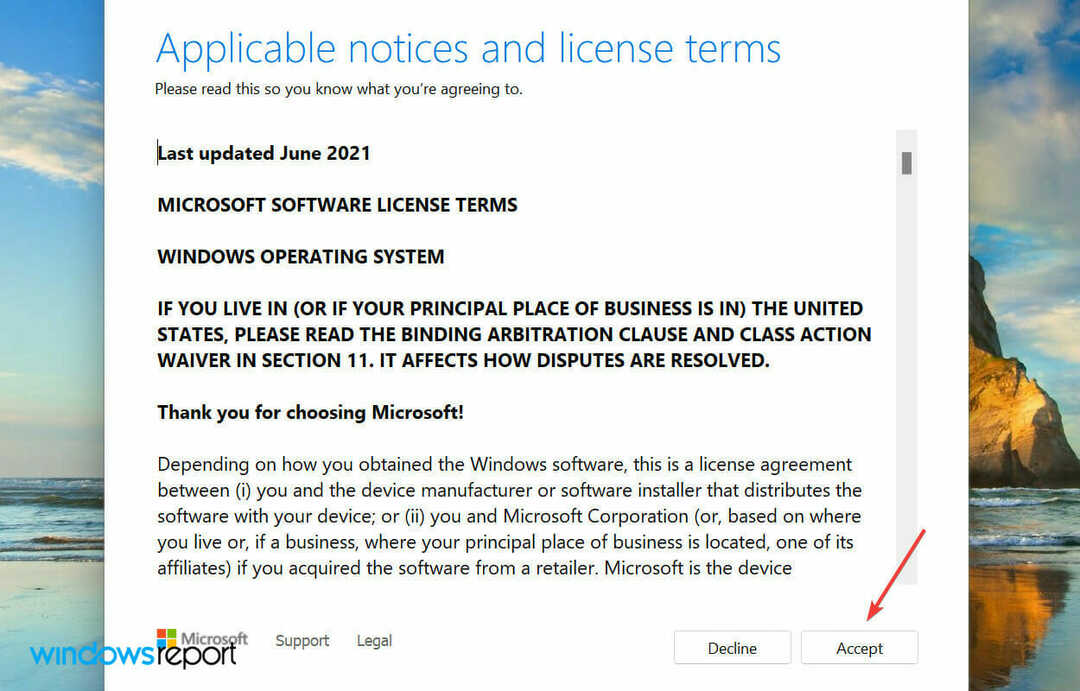
- Ora, fai clic su Cambia cosa tenere.
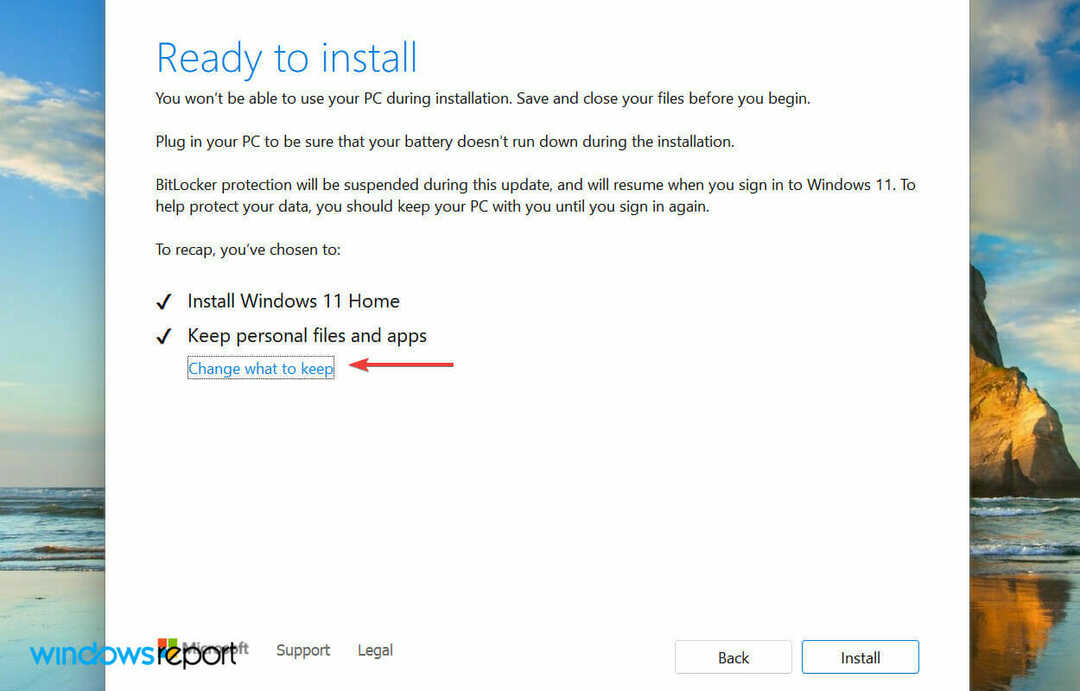
- Seleziona l'opzione per Conserva i file e le app personali e fare clic su Prossimo in fondo.
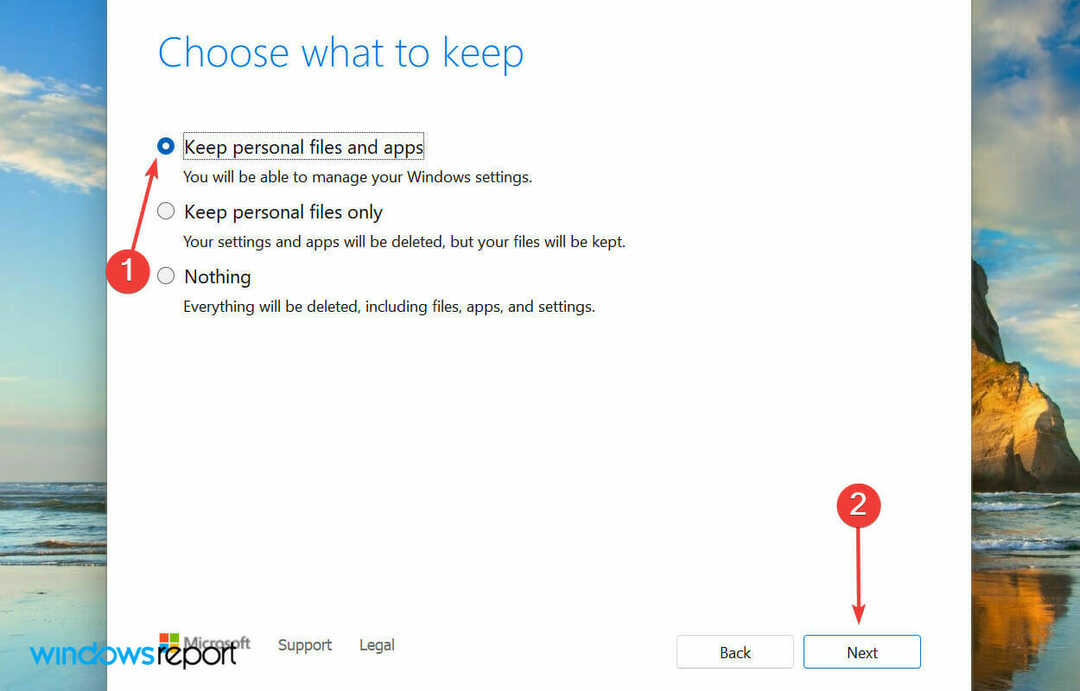
- L'ultimo passaggio è fare clic su Installare.
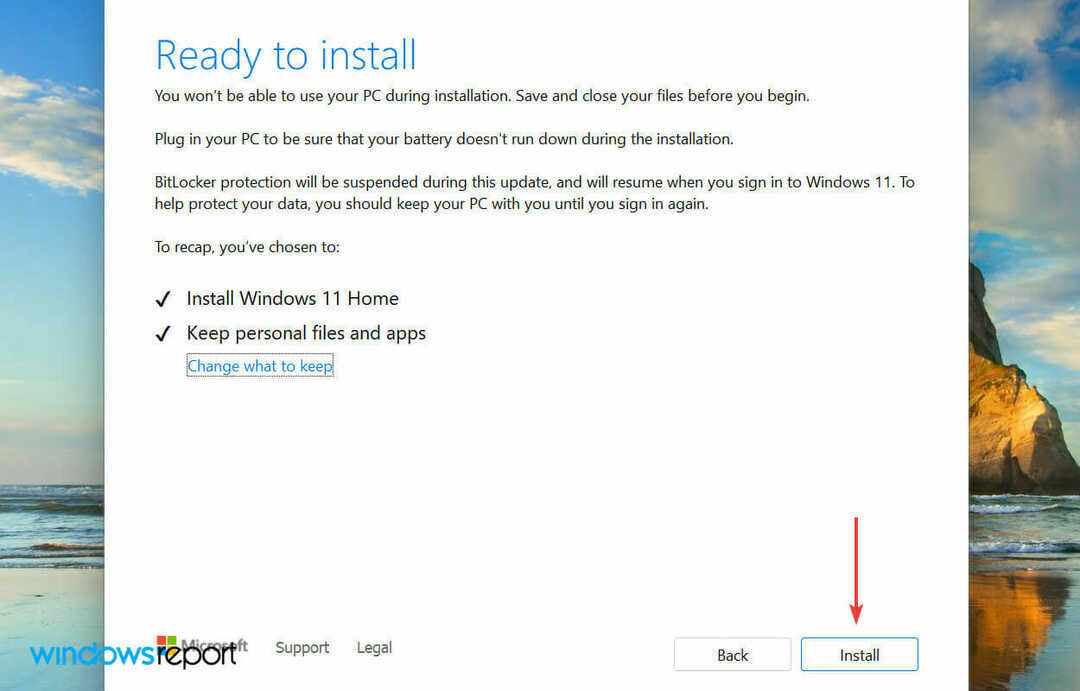
L'aggiornamento sul posto è un processo di riparazione efficace che può essere utilizzato per eliminare un'ampia varietà di errori, inclusi alcuni dei più complessi senza intaccare i file e le app archiviati sul file sistema.
Come posso installare/scaricare .NET Framework 3.5 in Windows 11?
- premere finestre + S per lanciare il Ricerca menu, entra Attiva o disattiva le caratteristiche di Windows nel campo di testo in alto e fare clic sul risultato della ricerca pertinente.
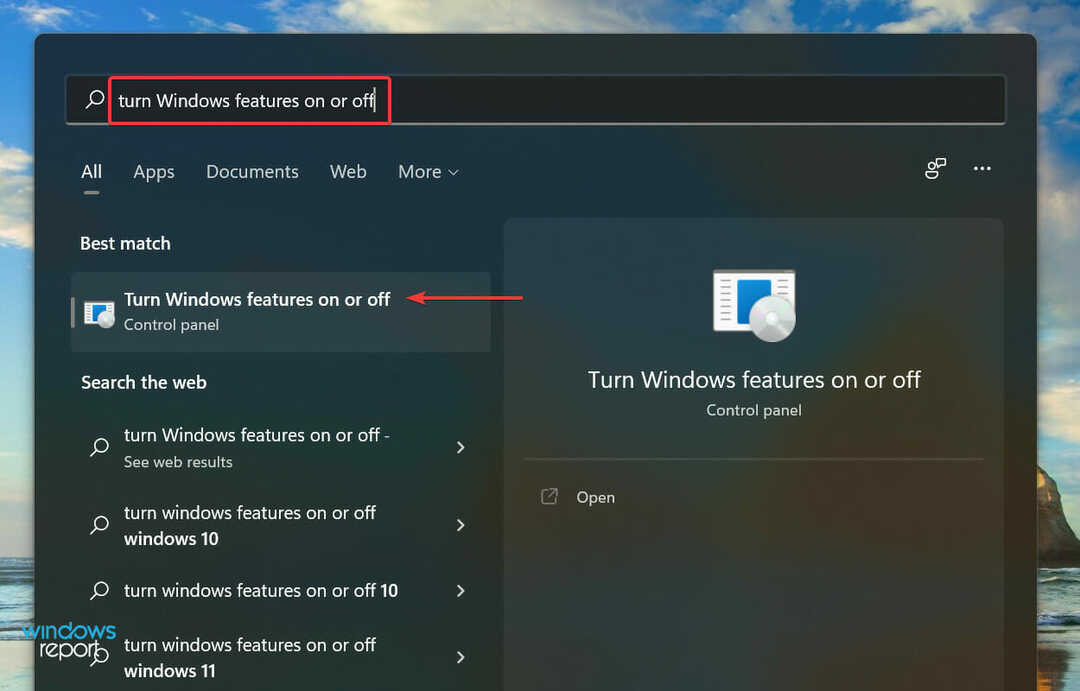
- Spunta la casella per .NET Framework 3.5 e fare clic su ok in fondo.
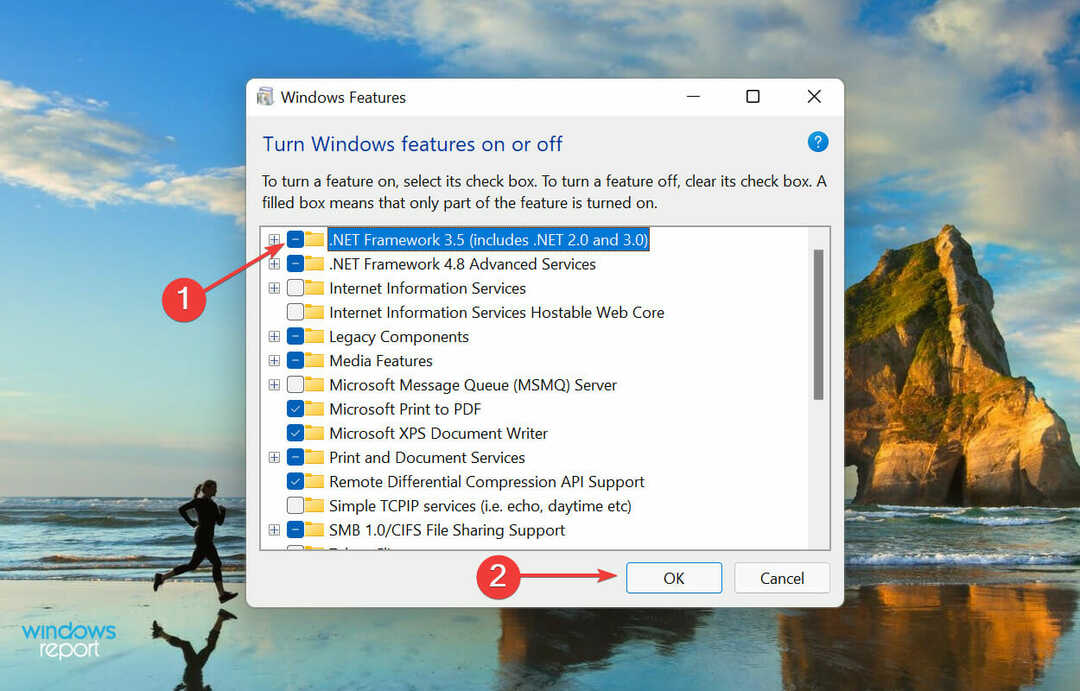
- Quindi, seleziona Lascia che Windows Update scarichi i file per te dalle due opzioni qui elencate.
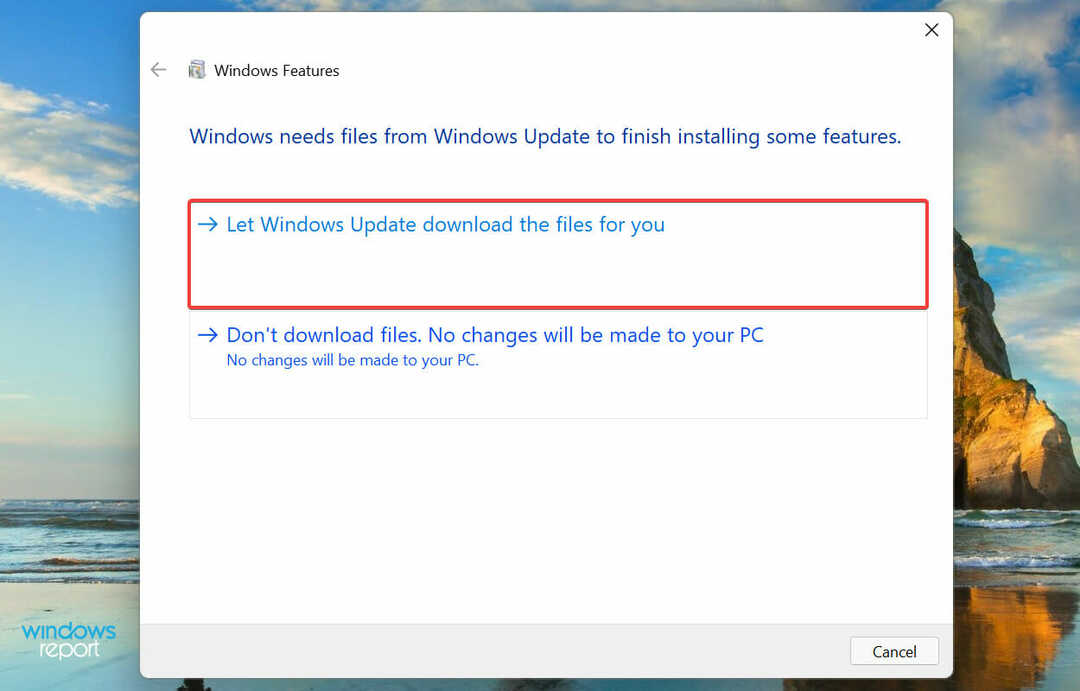
- Attendi il download dei file richiesti e, una volta terminato, riavvia il computer per applicare efficacemente le modifiche.
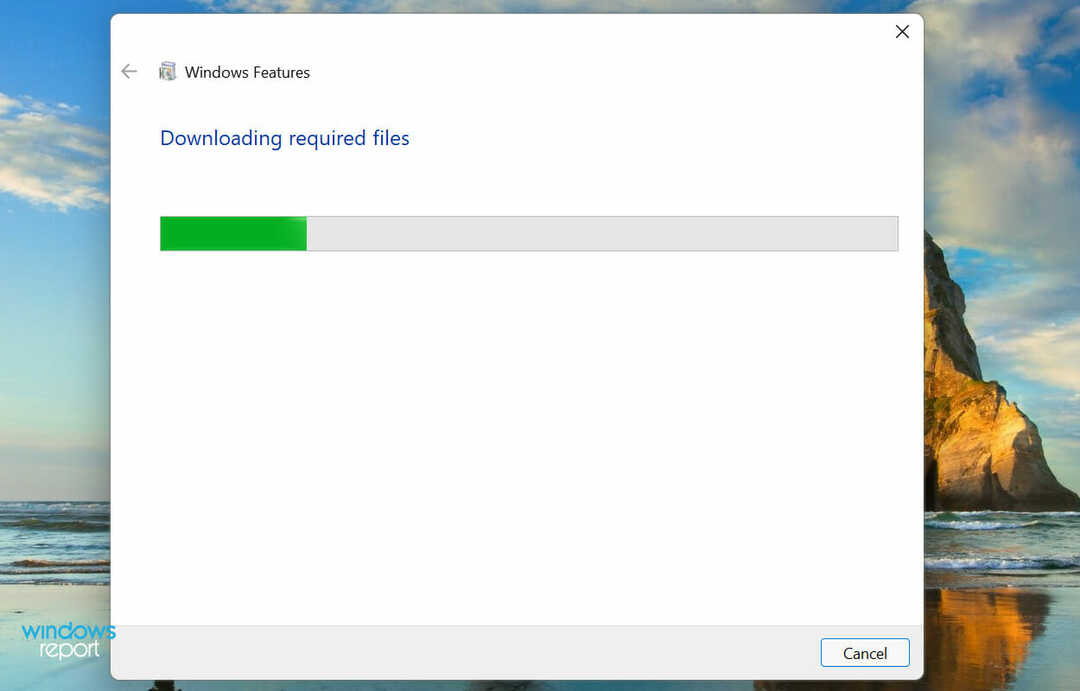
Ecco come puoi installare .NET Framework 3.5 in Windows 11 in semplici passaggi in pochissimo tempo. Anche, scopri come correggere alcuni degli errori comuni di .NET Framework 3.5. Sebbene l'articolo sia per Windows 10, i metodi funzionano altrettanto bene anche sull'ultima iterazione.
Questi sono tutti i modi in cui puoi correggere l'errore 0x80071AB1 in Windows 11 e installare .NET Framework per eliminare i problemi nell'esecuzione delle applicazioni.
Nel caso il .NET Framework 3.5 manca sul tuo PC Windows 10, controlla come installarlo.
Non esitare a dirci quale correzione ha funzionato e la tua esperienza con Windows 11 finora, nella sezione commenti qui sotto.
![NET Framework 3.5 bloccato su Windows 10 [QUICK FIX]](/f/8086722effbdf4d38f91b90154986c96.jpg?width=300&height=460)

